
Лабораторная работа 8
.pdfЛАБОРАТОРНАЯ РАБОТА №1
на тему:
«СОЗДАНИЕ И ДИАГНОСТИКА РАБОТЫ КОМПЬЮТЕРНОЙ СЕТИ СРЕДСТВАМИ ОС WINDOWS»
Цель лабораторной работы: ознакомиться с принципами работы локальной компьютерной сети на примере создания средствами ОС Windows XP одноранговой сети и рабочей группы.
Задание №1
Описание. Создание одноранговой компьютерной сети при подключении рабочей станции к создаваемой сети.
Порядок выполнения работы.
1.Запустить установленную на ПК виртуальную машину (ВМ) VMware Workstation.
2.Запустить установленную на ВМ ОС Windows XP.
3.Подготовка настроек сетевого подключения.
3.1. На локальном диске С: (в виртуальной машине) в папке «MiM» создать собственную папку с именем «группа № ». Поместить в нее подготовленные на внешнем накопителе файлы (не менее 7 шт.)
различных типов, например, .doc, .xls, .ppt, .txt, .tmp.
Полученный скриншот привести в отчете по ЛР.
3.2. Подключение рабочей станции к сети в составе рабочей группы с помощью мастера, для чего:
3.2.1.Выбрать в Сетевом окружении пункт «Установить домашнюю или малую сеть», после чего запуститься Мастер настройки сети и нажать кнопку «Далее» (2 раза).
3.2.2.В окне Мастера настройки «Выберете метод подключения» выберете пункт «Этот компьютер подключен к Интернету через другой компьютер сети или через шлюз», где приведен следующий пример (рис. 1), иллюстрирующий выбранный метод подключения:
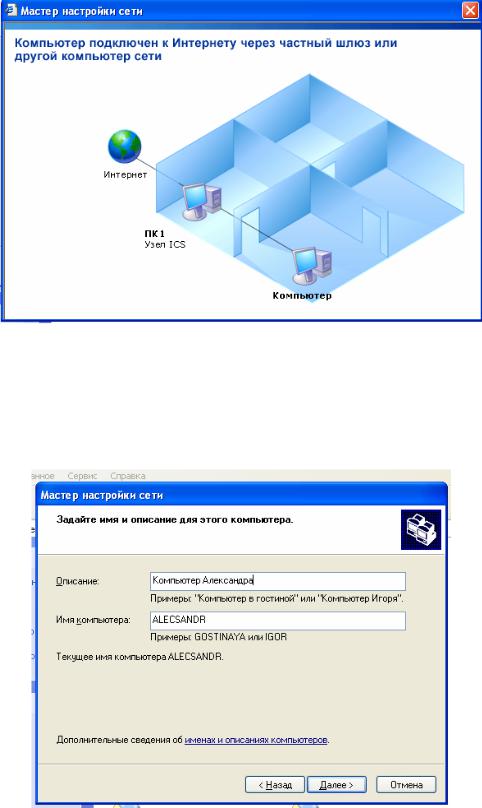
Рис. 1. Пример подключения рабочей станции к выбранной сети.
3.2.3. Нажать кнопку «Далее». В открывшемся окне «Задайте имя и описание для этого компьютера» необходимо ввести описание и имя компьютера (рис. 2).
Рис. 2. Пример задания имени и описания компьютера.
3.2.4. Нажать кнопку «Далее». В открывшемся окне «Задайте имя для вашей сети» необходимо ввести имя рабочей группы согласно правилу, приведенному в п. 3.3.2 (рис. 3).
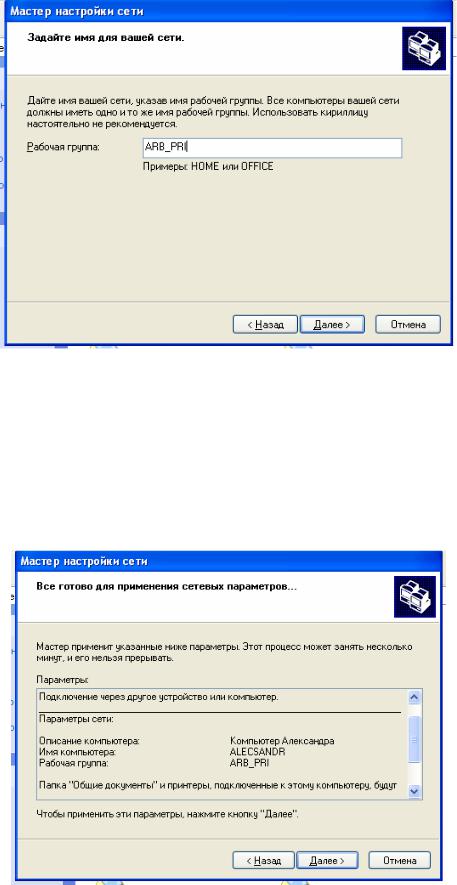
Рис. 3. Пример задания имени рабочей группы.
3.2.5. Нажать кнопку «Далее». В открывшемся окне «Все готово для применения сетевых параметров …» убедиться в правильности введенной ранее информации.
Полученный скриншот с полученными данными привести в отчете по ЛР (рис. 4).
Рис. 4. Пример полученной информации.
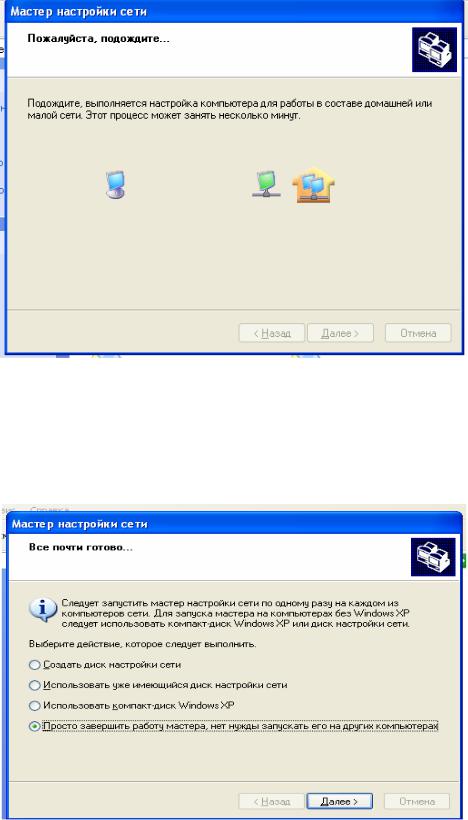
3.2.6. Нажать кнопку «Далее». В открывшемся окне «Подождите, пожалуйста…» дождаться завершения процедуры применения введенных параметров (рис. 5)
Рис. 5. Выполнение процедуры применения введенных параметров.
3.2.7. В открывшемся окне «Все почти готово…» выбрать пункт «Просто завершить работу мастера …» и нажать кнопку «Далее» (рис. 6). Потом нажать кнопку «Гтово».
Рис. 6. Пример выбора действия.
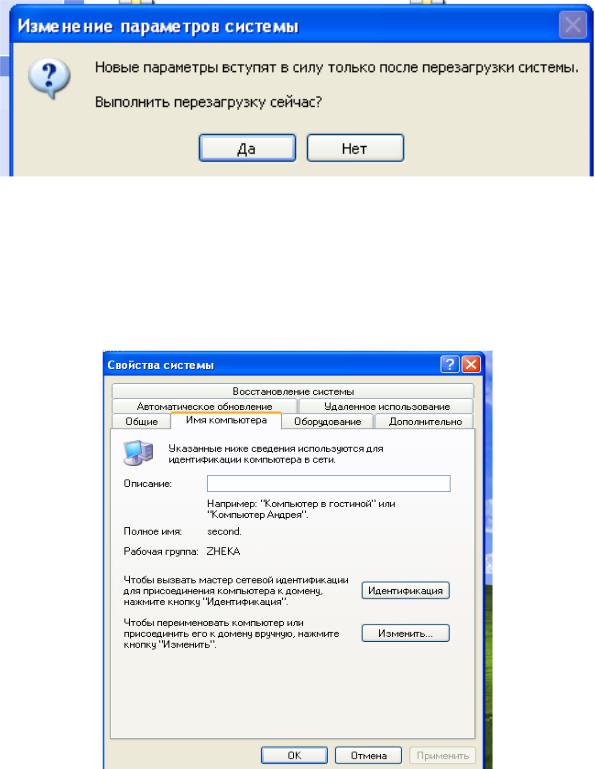
3.2.8. По требованию ОС выполнить перезагрузку системы для установки введенных параметров (рис. 7).
Рис. 7. Окно подтверждения перезагрузки ОС.
3.3.Задание параметров, идентифицирующих компьютер в сети,
осуществляется в следующей последовательности:
3.3.1. На рабочем столе, на элементе «Мой компьютер» в контекстном меню выбрать пункт «Свойства» и закладку «Имя компьютера» (см. рис. 8).
Рис. 8. Окно свойств системы.
3.3.2. Нажать кнопку «Изменить» для задания имени компьютера и имени рабочей группы. В качестве имени компьютера выбрать имя студента

английскими буквами, а в качестве имени рабочей группы использовать последовательность вида:
###_$$$:
### – первые 3 буквы одной фамилии студента из подгруппы;
$$$ – первые 3 буквы другой фамилии студента из подгруппы.
Полученный скриншот с введенными данными привести в отчете по ЛР.
Подтвердить введенную информацию нажатием клавиши «ОК» последовательно на всех окнах, в результате чего должна произойти перезагрузка системы.
3.4.Настройка сетевых параметров в окне «Сетевое окружение» на закладке «Свойства».
3.5.Выбрать компонент подключения и в его свойствах определить заданный диапазон IP-адресов для данного компьютерного класса (см.
рис. 9).
Рис. 9. Окно выбора компонент подключения.
3.6. Выбрать в списке протокол TCP/IP, используемый для передачи сообщений и данных в локальной КС. Отрыть его свойства (см. рис. 10).

Рис. 10. Окно задания IP-адреса.
3.7. Для ввода диапазона IP-адресов использовать следующие варианты:
IP-адрес: 192.168.200.###
###– № студента в списке журнала группы.
3.7.Убедиться, что маска подсети автоматически установилась в значение – 255.255.255.0, а противном случае, это значение маски ввести вручную.
Полученный скриншот результатов привести в отчете по ЛР.
3.8.Подтвердить введенную информацию нажатием клавиши «ОК».
3.9.Проверка введенной информации осуществляется в следующем порядке:
3.9.1.Повторить п. 3.2.
3.9.2.По нажатию правого клика мыши на элементе «Подключение по локальной сети» в развернутом контекстном меню выбрать «Состояние»
(см. рис. 11).
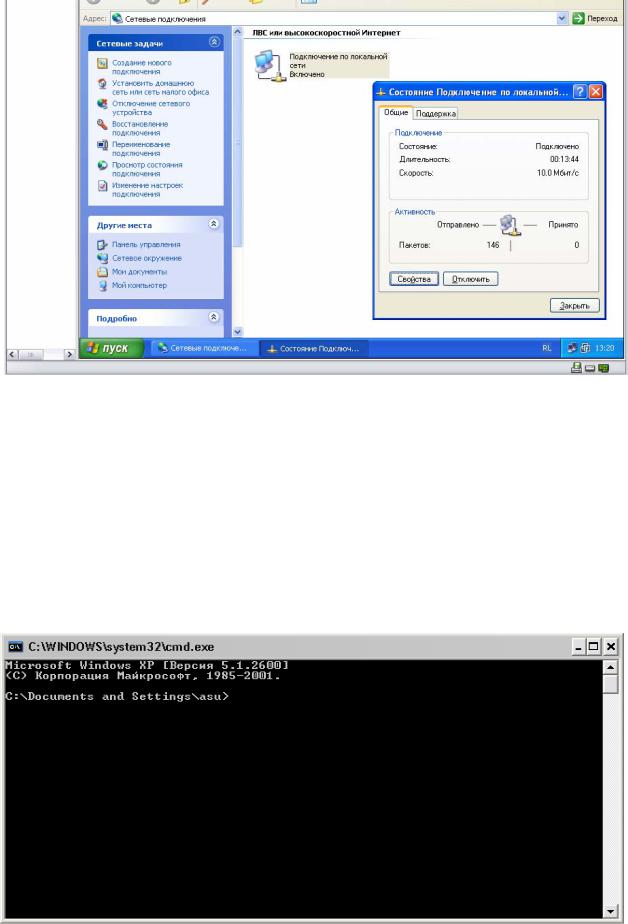
Рис. 11. Окно состояния подключения по сети.
3.9.3. На закладке «Поддержка» убедиться в правильности введенной информации по сетевым настройкам.
Полученный скриншот привести в отчете по ЛР.
3.10. В ходе дальнейшей работы в сети необходимо использовать средства командной сроки, для чего выполнить: «Пуск» – «Выполнить» – ввести команду в строке «cmd.exe». После чего откроется окно (см. рис. 12).
Рис. 12. Окно командной сроки.
3.11. Для выполнения заданий лабораторной работы используются следующие команды, приведенные в табл. 1.
Таблица 1. Перечень команд, используемых для проверки РС в сети
Тип команды |
Назначение |
|
|
|
|
ping.exe |
Проверка физической связи с |
|
|
другими станциями сети и |
|
|
работоспособности сетевой карты |
|
|
|
|
ipconfig.exe /all |
Получение всех параметров всех |
|
|
сетевых устройств на вашей |
|
|
станции |
|
|
|
|
net.exe view |
Получение информации о всех |
|
|
рабочих станциях рабочей |
|
|
группы, к которой относится |
|
|
данная РС |
|
|
|
|
net.exe send |
Отправка односторонних |
|
{имя | * } <текст |
сообщений на другую станцию в |
|
сообщения> |
сети |
|
|
|
|
ipconfig.exe |
Получение информации о |
|
|
параметрах сетевых настроек |
|
|
данной РС |
|
|
|
|
Все полученные по каждой команде скриншоты привести в отчете по ЛР.
Пример использования приведенных в табл. 1 команд на РС приведены на рис. 13 – 18.
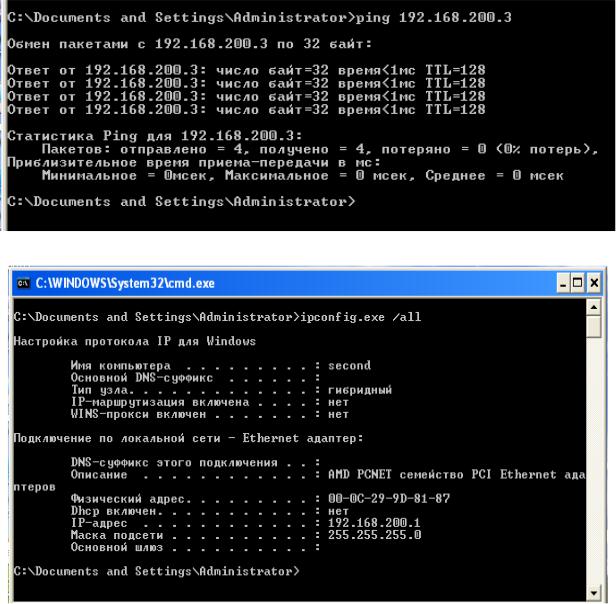
Рис. 13. Окно результатов работы команды ping.
Рис. 14. Окно результатов работы команды ipconfig.exe /all.
